
Нейросеть Midjourney, ставшая доступной широкому кругу пользователей с середины 2022 года, наделала немало шума. Новый искусственный интеллект, умеющий генерировать из текстовых описаний невероятно красочные изображения в самых разных стилях, то и дело мелькает в новостных сводках, а самые продвинутые энтузиасты сетевой культуры давно уже взяли его на вооружение. Но при этом начинающему пользователю может оказаться не так просто освоить этот мощный, но непривычный инструмент. Поэтому мы подготовили специальный ликбез, с помощью которого любой сможет приступить к созданию картинок для любых нужд силами искусственного интеллекта. Вкалывают роботы — счастлив человек!
Содержание
- Для чего используют Midjourney?
- Как получить доступ и пользоваться нейросетью «Миджорни», чтобы создать свое изображение
-
Принцип работы в нейросети генерации изображений
- Как формировать запросы к нейросети?
- Дополнительные команды
- Основное меню изображения
- Дополнительное меню
- Список параметров
- Как скрещивать изображения в «Миджорни»?
Для чего используют Midjourney?
У тех, кто никогда прежде не пользовался нейросетями, может возникнуть логичный вопрос: «А для чего это вообще нужно?» На самом деле список возможных применений Midjourney практически безграничен: нейросеть используют для генерации красивых аватарок, фонов для ПК или смартфонов, рекламных баннеров и иллюстраций для статей, концептуальных рисунков и референсах в творческих профессиях. А совсем недавно нейросети стали активно задействовать еще и для производства графики в играх, мультипликации и кино. Но красноречивее всего о многофункциональности Midjourney скажут пять ярких примеров из новостной хроники.
Пример № 1: Кроссоверы мечты
Одна из наиболее полюбившихся народу фишек Midjourney — нейросеть наловчилась совмещать различных персонажей, образы и стили в одном полотне. С помощью нейросети запросто можно выяснить, как бы выглядел «Властелин колец», если бы над его экранизацией работал не Питер Джексон, а японские мультипликаторы.


Источник: MARK ROD


Источник: MARK ROD


Источник: MARK ROD


Источник: MARK ROD
Да что уж там! В мир аниме удалось отправить и давно знакомых российским телезрителям ведущих популярных шоу вроде Леонида Якубовича и Дмитрия Нагиева.


Источник: телеграм-канал Ai molodca


Источник: телеграм-канал Ai molodca


Источник: телеграм-канал Ai molodca
Midjourney нейросеть за считаные минуты способна изобразить кадры из мультфильма «Рататуй», снятого Андреем Тарковским, или придать героям «Гарри Поттера» образы персонажей Чехова и Достоевского. И даже изобразить Чебурашку в стиле «Диснея» или Pixar.


Источник: Reddit, u/UhSheeeen


Источник: VK, Foolandneural


Источник: Sport24
Пример № 2. Создание аватарок для соцсетей и обработка фото
Впрочем, мощной нейросети можно найти и более прикладное применение.
Например, с легкостью создать аватарку себя любимого в полюбившемся визуальном стиле или сеттинге. Хотите представить свое селфи в виде портрета героя боевика? Нет ничего проще! Обработать фото так, чтобы оно напоминало по стилю полотно какого-нибудь культового художника? Запросто!


Источник: Nick Yee


Источник: Betcha She Sews
И не забывайте, что таким образом можно обрабатывать и фотопейзажи с вашими любимыми местами родного города, перенося их в фантастические миры. Оцените, к примеру, эти головокружительные изображения Сызрани будущего или импрессионистский взгляд на Тюмень.


Источник: КТВ-ЛУЧ


Источник: 72.ru
Пример № 3. Новый взгляд на любимых героев
Midjourney по плечу и соединить фантазию с реальностью. Многие используют нейросеть, чтобы перенести на картинке любимых фантастических героев в реальную жизнь или изобразить знаменитостей в необычных обстоятельствах. Вот, к примеру, как выглядели бы самые звездные футболисты планеты, если бы родились в СССР.


Источник: Sport24


Источник: Sport24
Не менее колоритно смотрятся перенесенные в советскую действительность герои книжек о Гарри Поттере.


Источник: GameGuru


Источник: GameGuru


Источник: GameGuru


Источник: GameGuru
Впрочем, вселенная Джоан Роулинг не понесла убытков: силами нейросети туда зашвырнули известного рэпера Снуп Догга.


Источник: Reddit, GravityTraveler
И напоследок рекомендуем взглянуть на то, как герои рождественской кинокомедии «Один дома» прописались в России 1990-х годов.


Источник: JoyReactor, brightfuture0


Источник: JoyReactor, brightfuture0
Пример № 4. Создание клипа
Адепты Midjourney порой находят довольно оригинальные способы утилизировать ресурс нейросети. Например, делают из полученных изображений видеоклипы в формате слайд-шоу для любимых песен. Результат зачастую оказывается более чем достойным! Опробовать силы ИИ в таком деле уже успели фанаты Metallica, Pink Floyd и Queen.


Отечественные меломаны не отстают от трендов: к примеру, нейросеть нарисовала музыкальные клипы на песни Егора Летова и группы «Король и шут».


Пример № 5. Разработка видеоигр
Использование нейросетей в качестве инструмента для создания нового контента в индустрии развлечений было лишь вопросом времени. Прямо сейчас полчища независимых разработчиков видеоигр используют Midjourney для генерации текстур, концепт-артов и портретов оригинальных персонажей.


Источник: Jussi-Petteri Kemppainen


Источник: Jussi-Petteri Kemppainen
Обращаться за помощью к ИИ не чураются даже прославленные творцы. Например, создатель хитового мультсериала «Рик и Морти» Джастин Ройланд признался, что пользовался услугами Midjourney при создании своей недавней игры High on Life. И, что характерно, нейросеть справилась со своими задачами настолько убедительно, что до сенсационного заявления автора никто и не подозревал, что какие-то элементы игры были созданы вовсе не рукой человека!
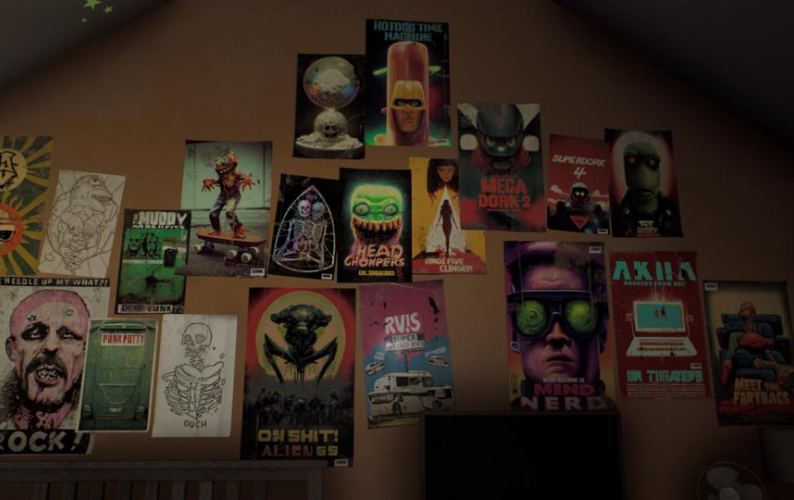
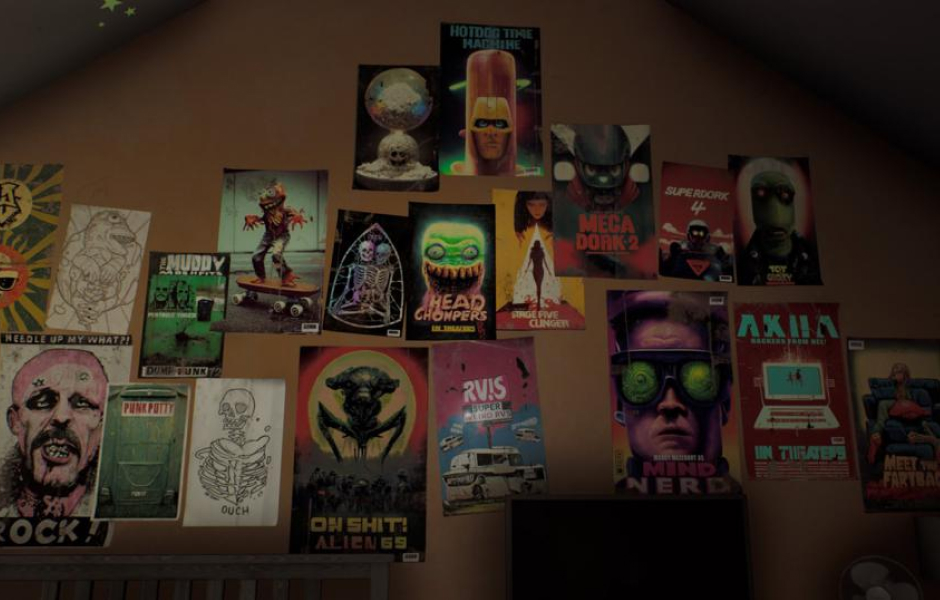
Источник: SQUANCH/PROTKSI
Ранее мы рассказывали:

Что такое искусственный интеллект и зачем он нужен
Как получить доступ и пользоваться нейросетью «Миджорни», чтобы создать свое изображение
Открытое бета-тестирование Midjourney проводится через популярную программу для общения Discord. Она доступна в виде приложения для ПК, мобильных платформ, а также в качестве веб-версии. Скачать ее можно с официального сайта программы, но чтобы получить доступ к заветной нейросети, потребуется регистрация. Если вы уже обзавелись собственным аккаунтом в Discord, то вам нужно присоединиться к дискорд-серверу Midjourney, на котором и проходит тестирование нейросети, а также общение между пользователями на всевозможные связанные с этим темы — из местных чатов можно почерпнуть немало полезной информации. Ссылку на присоединение к серверу на данный момент можно получить на официальном сайте Midjourney, кликнув по кнопке «Join the Beta!».
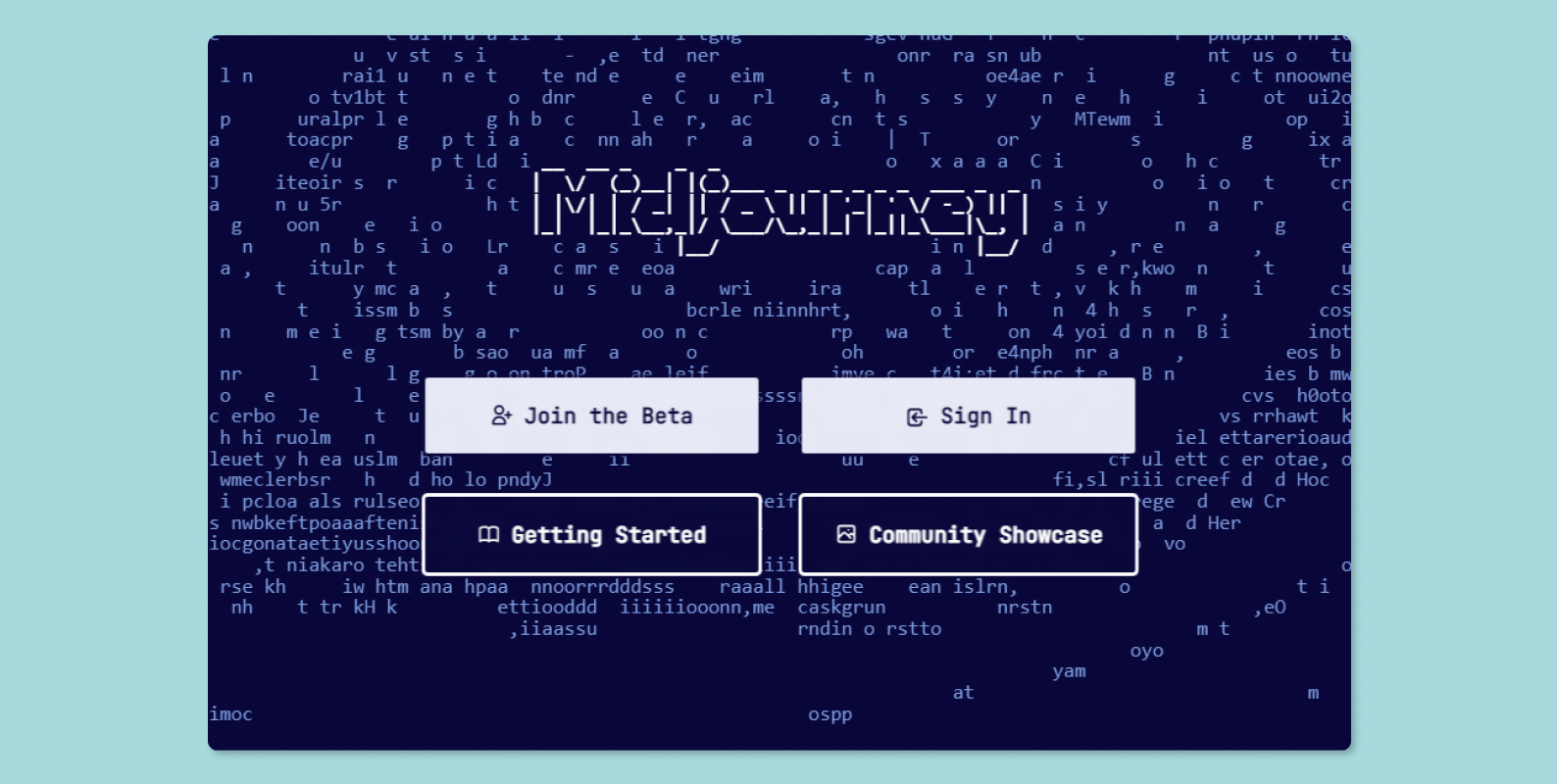
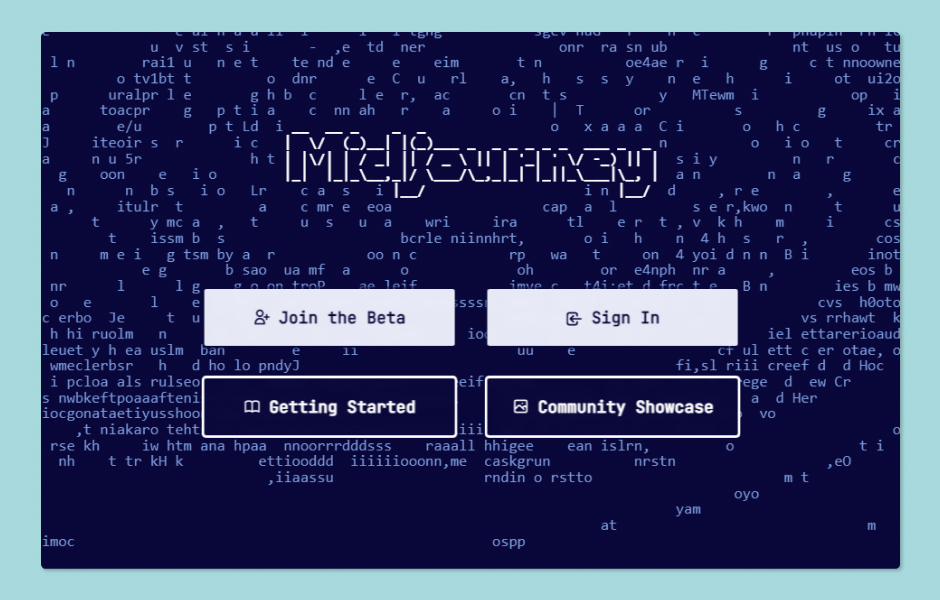
После присоединения к серверу вы сразу же можете приступить к работе с Midjourney. Как пользоваться нейросетью? Для этого вам потребуется зайти в любой доступный текстовый канал, в котором присутствует предназначенный для бета-тестирования бот — его можно распознать в списке участников по зеленому никнейму Midjourney Bot и аватарке с корабликом. Обычно предназначенные для тестирования нейросети текстовые каналы маркируются словом newbies. Кликните по одному из них, и перед вами откроется чат, в котором вы сможете отправлять запросы на генерацию картинок.
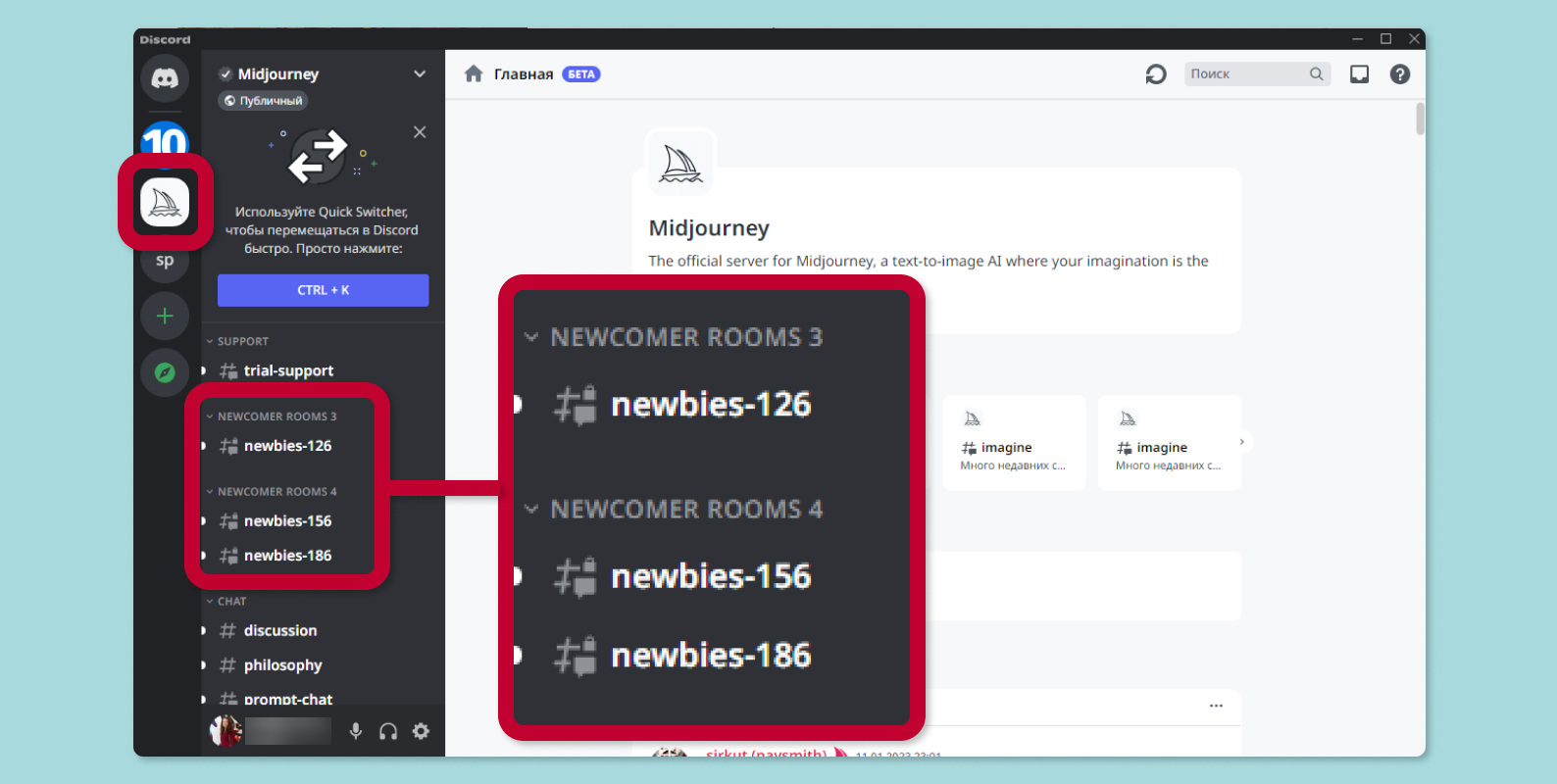
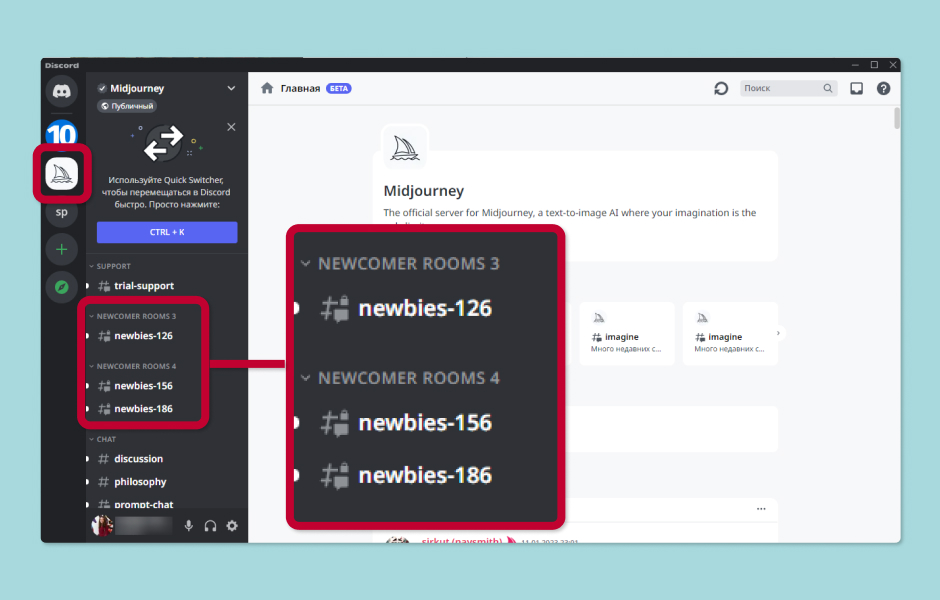
Принцип работы в нейросети генерации изображений
Как формировать запросы к нейросети?
Взаимодействие с ботом Midjourney осуществляется с помощью написания в чат специальных команд с префиксом в виде прямой косой черты. Иными словами, каждое ваше обращение к боту должно начинаться с символа «/». Просто написав этот символ в текстовое поле, вы можете кликнуть по аватарке бота, чтобы посмотреть полный список доступных команд.
Но нас в первую очередь интересует команда «/imagine», которая используется для генерации картинок. Вбив эту команду в чат, вам остается лишь добавить через пробел текстовое описание картинки, которую вы желаете получить, и вуаля! Можно отправлять команду в чат и ждать генерации.
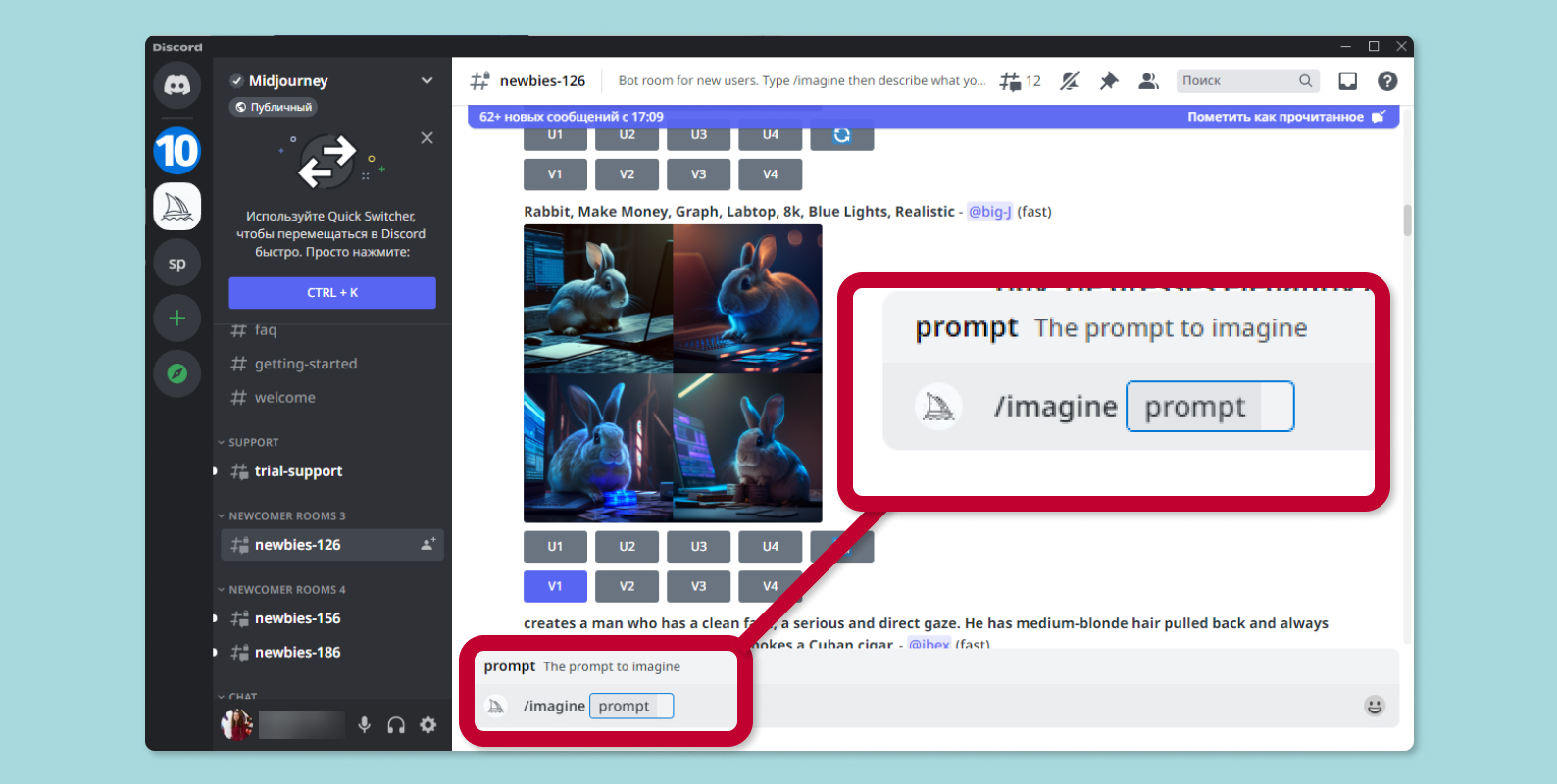
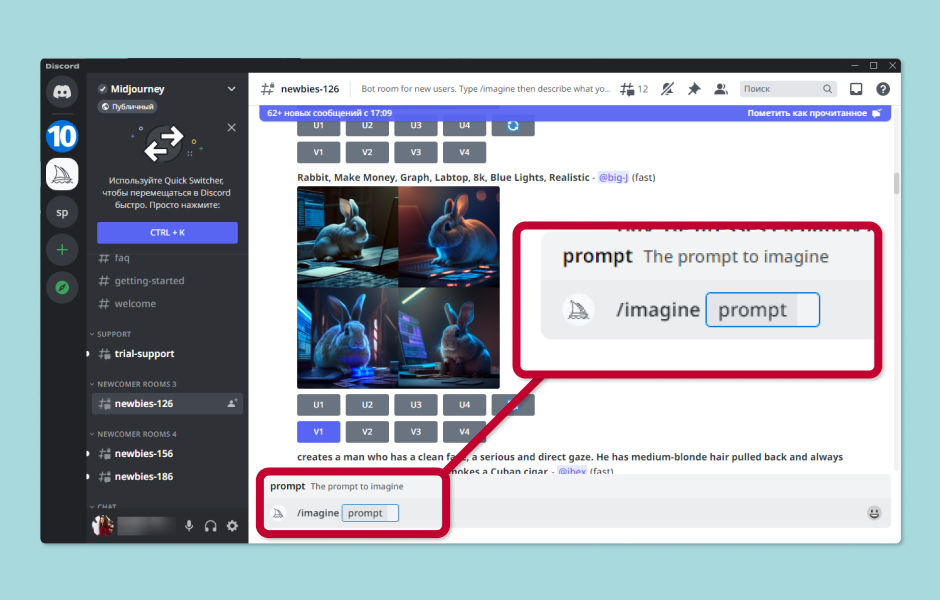
Например, пишем «/imagine beautiful woman on a beach» и получаем картинку с очаровательной дамой на пляже. И да, вместо текстовых описаний можно использовать в качестве референса любую картинку, включая свои фотографии, — просто вставьте ссылку на нее в текстовом поле. Уточним, что бот принимает описания только на английском языке, а создание картинки может занять определенное время — пока что оно редко составляет больше полутора минут, но с ростом популярности нейросети ожидание может увеличиться.
Разумеется, это лишь основы работы с Midjourney. Как использовать ее основную функцию, вы уже знаете. Но если вы хотите получить наиболее впечатляющий результат, не спешите закрывать вкладку: сейчас разберем ряд простых, но очень полезных тонкостей, которые помогут любому начинающему пользователю нейросети.
Дополнительные команды
Чтобы получить картинку, которая будет ближе к ожидаемому вами результату, рекомендуется использовать в запросе так называемые ключевые слова — с их помощью бот поймет вас лучше. Вот некоторые из них:
- «style» — пригодится, если вы хотите получить картинку в определенном стиле, например «disney style», «anime style» или «cyberpunk style». Можно использовать названия жанров, студий или имена известных художников.
- «lighting» — поможет добиться правильного освещения в кадре. Например, можно добавить к запросу «blue lighting», чтобы получить освещение синеватого оттенка, или «softbox lighting» для более мягкого, рассеянного света.
- «—s» — данное ключевое слово позволяет регулировать степень стилизации: от реалистичной картинки до максимально «рисованной». Чтобы команда сработала, к ней нужно добавить число от 0 до 6000, например «—s 500».
- «—chaos» — данная команда регулирует степень свободы фантазии нейросети, задав более высокое значение, вы получите более смелый и абстрактный рисунок. Регулируется от 0 до 100, например «—chaos 50».
- «—ar» — позволяет задать соотношение сторон готового рисунка. Например, если добавить к команде «—ar 4:3», то вы получите картинку стандартного телеформата, с соотношением горизонтали к вертикали 4:3. А для обоев на широкоформатном мониторе подойдет команда «—ar 16:9».
- «—w» и «—h» — позволяет задать точное разрешение готового изображения. Например, чтобы получить картинку в разрешении 1920 × 1080 пикселей, нужно ввести «—w 1920 —h 1080».
Основное меню изображения
Итак, вы сформулировали запрос, дождались результата, и, помимо готовых картинок, нейросеть «Миджорни» предоставит вам меню с рядом непонятных кнопок. Что это такое и как этим пользоваться? Все довольно просто. Как правило, при стандартном запросе нейросеть сгенерирует пользователю четыре варианта картинок-миниатюр, а под ними располагаются два ряда кнопок, по четыре в каждом. Кнопки с надписями V1, V2, V3 и V4 позволяют получить альтернативную версию картинки с указанным номером. Если вам понравился результат, но кажется, что чего-то не хватает, — смело жмите одну из этих кнопок.
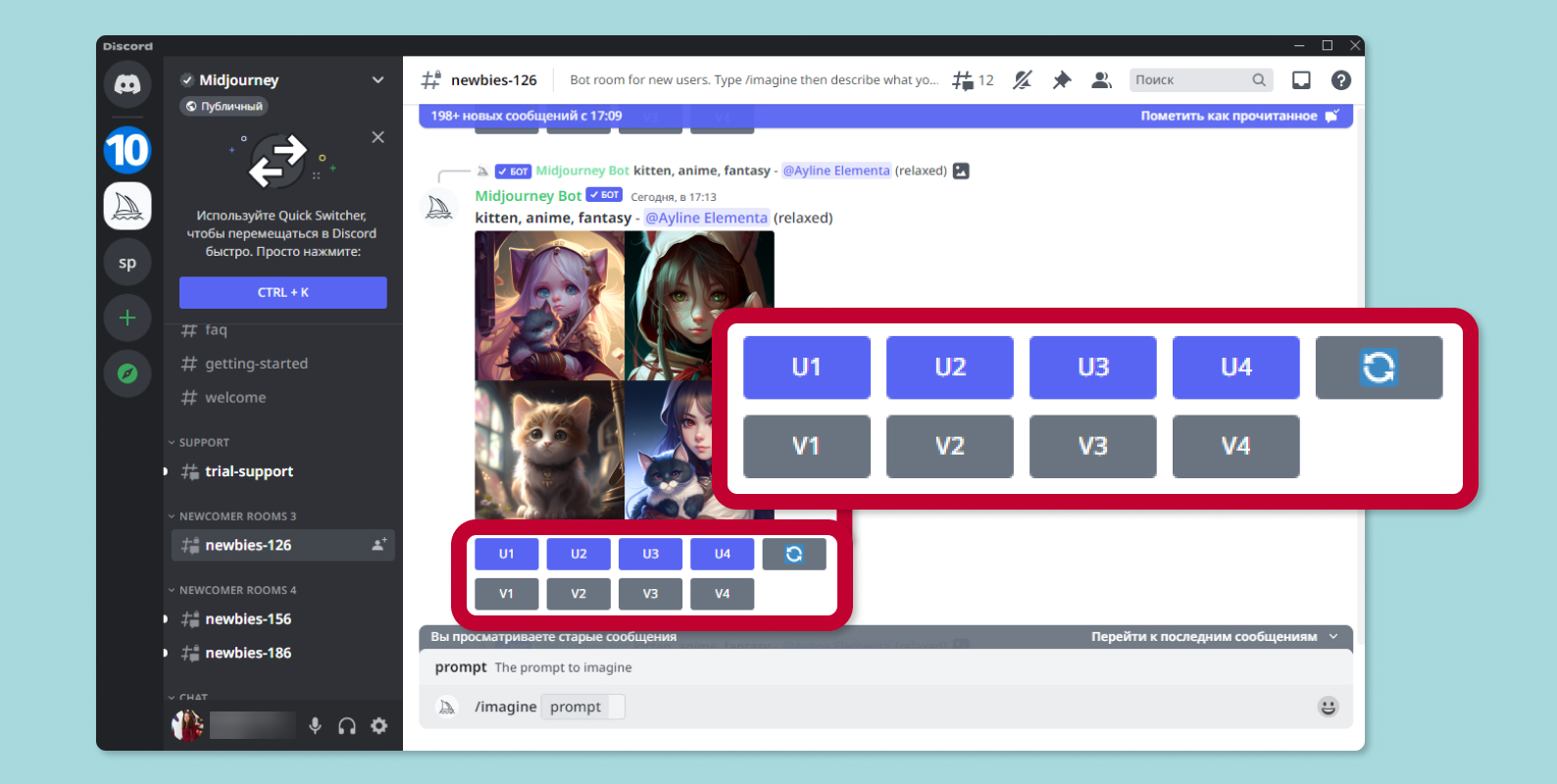
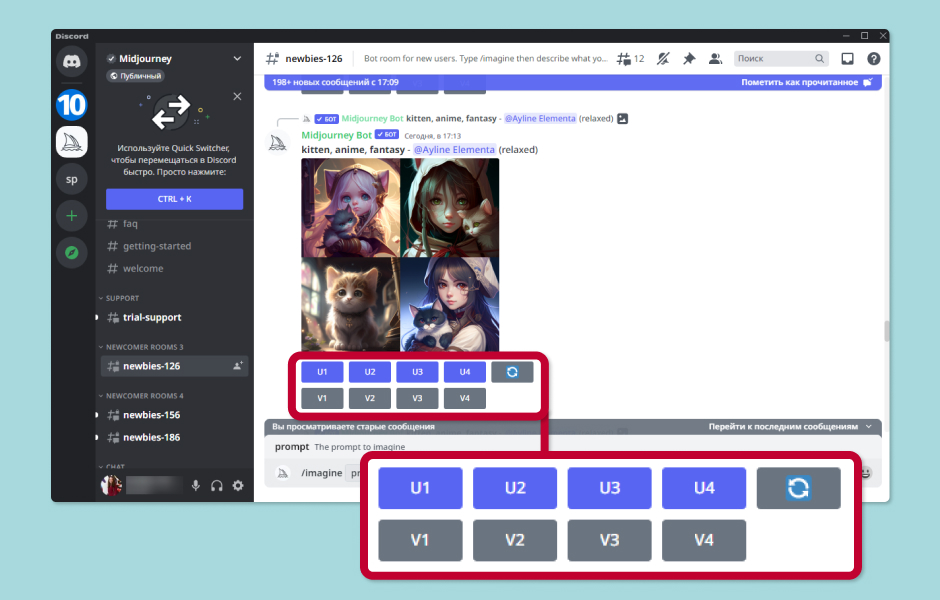
Те же кнопки, на которых написано U1, U2, U3 и U4, позволят получить из миниатюры с заданным номером полноценную картинку в высоком разрешении. Отдельно от вышеперечисленных кнопок расположена еще одна — на ней изображен круг из двух стрелочек. Она отвечает за функцию «Обновить» — ею имеет смысл воспользоваться, если ни одна из предложенных нейросетью Midjourney картинок вам не приглянулась и вы хотите увидеть другие варианты.
Дополнительное меню
После того как вы выбрали понравившуюся миниатюру и получили из нее полноценную картинку в высоком разрешении, перед вами предстанет еще одно дополнительное меню с россыпью опций. Не пугайтесь, разберемся с каждой из них.
Кнопка Make Variations позволит вам вернуться на шаг назад и получить новый набор миниатюр, основанный на прежнем запросе. Кнопки Light Upscale Redo и Beta Upscale Redo пригодятся, если вам не понравилось, как нейросеть сделала из миниатюры большую картинку, — в процессе апскейлинга нередко возникают графические артефакты и нежелательные визуальные помехи.
Опция Light Upscale Redo заставит нейросеть сделать более приближенное к миниатюре изображение, а Beta Upscale Redo, напротив, развяжет искусственному интеллекту руки и позволит добавить при создании большой картинки новых деталей.
Наконец, последняя кнопка с надписью Web просто откроет в вашем браузере окошко со ссылкой на картинку, откуда ее можно будет благополучно скачать или скинуть кому угодно.
Список параметров
Если вы уже вдоволь наигрались с базовым функционалом Midjourney и ищете новые возможности для экспериментов, то опробуйте команду «/settings». Перед вами появится целая россыпь кнопок и переключателей, способных повлиять на результат генерации. В частности здесь можно переключаться между разными версиями нейросети (как правило, более новая версия дает лучший результат, но случаются исключения) и режимами работы.
К примеру, режим Miji Mode позволит получить более мультяшное изображение, а MJ Test Photo приближает картинку к фотореалистичной. Список функций и настроек постоянно обновляется и дорабатывается, так что не бойтесь пробовать различные варианты — возможно, какой-то из них подойдет лично вам лучше всего!
Как скрещивать изображения в «Миджорни»?
Если пишете в гугле «Миджорни как использовать», то этот пункт для вас. Возможность скрещивать картинки выгодно выделяет Midjourney на фоне других ИИ, которые генерируют изображения, вроде нейросетей DALL-E и Stable Diffusion. Такая опция появилась в четвертой версии Midjourney и на данный момент доступна всем желающим в формате бета-теста. Соединить две картинки в одну можно несколькими способами, но проще всего воспользоваться для этого командой «/blend». Просто введите ее в текстовом поле чата Discord и не забудьте добавить косую черту. Перед вами откроются две ячейки для загрузки фотографиями: перетяните на них мышкой заготовленные изображения или кликните по иконке плюсика, чтобы открыть окно проводника и найти ваши картинки в памяти устройства.
Если же картинки, которые вы задумали объединить, не сохранены у вас на ПК или в телефоне, не беда! Просто скопируйте ссылку на них из строки браузера и вставьте в окошко чата в виде текста, отделив пробелом. Отправляем команду с двумя картинками боту, ждем пару минут и наслаждаемся результатом!
Тарифы и ограничения
К сожалению, пользоваться Midjourney бесплатно и без ограничений не получится. Каждому пользователю в период бета-тестирования предоставляется возможность сделать до 25 бесплатных запросов, но после этого разработчики предложат вам раскошелиться и оплатить подписку. Разумеется, ограничение можно обходить путем регистрации все новых и новых аккаунтов в мессенджере Discord, но стоит ли это того — решайте сами. Авторы нейросети предлагают доступные тарифы, которые будут вполне по карману энтузиастам ИИ-арта. Куда более серьезной проблемой может стать только оплата в условиях действующих в отношении российских банков санкций — понадобится карточка с поддержкой системы SWIFT.
Тарифы Midjourney на начало 2023 года:
- Базовый. 8 долларов месяц с годовой оплатой (около 552 рублей) или 10 долларов с ежемесячной (около 690 рублей). Позволяет создавать по 200 картинок в месяц.
- Стандартный. 24 доллара месяц с годовой оплатой (около 1656 рублей) или 30 долларов с ежемесячной (около 2070 рублей). Дает бесконечный лимит на генерацию изображений и позволяет на протяжении 15 часов в месяц создавать картинки в ускоренном режиме. Что еще важнее — позволяет пользоваться созданными изображениями в коммерческих целях.
- Профессиональный. 48 долларов месяц с годовой оплатой (около 3312 рублей) или 60 долларов с ежемесячной (около 4140 рублей). Дает все возможности стандартного аккаунта с удвоенным лимитом времени в ускоренном режиме и возможностью генерировать до 12 изображений одновременно. Кроме того, позволяет не выводить картинки при генерации в общий чат — таким образом, ни один посторонний не увидит ваши запросы к нейросети.
Сервисы для составления запросов
Если вам тяжело или лень самостоятельно создавать команды для нейросети, всегда можно обратиться к услугам специализированных сервисов, которые сделают это за вас. Вам останется лишь настроить параметры грядущей картинки с помощью ряда кнопок и ползунков, а сайт сам будет генерировать запросы для бота Midjourney, которые можно будет скопировать и вставить в чат дискорда. Вот лишь некоторые из подобных сервисов:
- Midjourney Prompt Helper
- PromptoMANIA
- Hugging Face’s Prompt Generator
- MJ Promt Tool
- AI Prompt Generator
Что нельзя генерировать в нейросети «Миджорни»?
Создатели Midjourney практически не ограничивают пользователей в изобретательности и креативе, а главное правило в пользовательском соглашении буквально гласит: «Просто не будьте придурками».
Парочка конкретных ограничений, впрочем, есть. Авторы просят не использовать нейросеть для генерации изображений, которые могут «оскорбить и расстроить кого-то», а также «вызвать скандал». В частности, не рекомендуется создавать картинки с изображениями «сцен насилия и жестокости», а также «контент для взрослых». В остальном же пределом для творчества будут лишь рамки вашей собственной фантазии.
Отдельно отметим, что, как бы ни была прекрасна Midjourney и как бы ни совершенствовали ее разработчики, нейросеть до сих пор испытывает затруднения в генерации некоторых конкретных элементов человеческой и животной анатомии. К примеру, она с большим трудом может правдоподобно изобразить зубы и пальцы. На портретах с улыбками то и дело возникает акулий оскал, а руки изображенных персонажей внезапно обрастают дополнительными фалангами — смотрится это порой откровенно жутковато. Так что, если вы хотите получить максимально реалистичное изображение без печально известного «эффекта зловещей долины», рекомендуем избегать таких деталей.
Итоговая памятка
Итак, давайте вкратце повторим пройденное. Чтобы пользоваться Midjourney, вам нужно завести аккаунт в мессенджере Discord и присоединиться к серверу для бета-тестирования нейросети. Там с помощью команды «/imagine» в текстовом чате вы сможете формулировать запросы для генерации картинок. Это можно делать либо в виде текстовых описаний на английском языке, либо используя в качестве источника вдохновения другие картинки, прикрепляя их к сообщению или давая на них ссылку.
Команду для нейросети также можно сформулировать с помощью одного из многих сервисов, специализирующихся на создании подобных запросов. Использование нейросети бесплатно, но ограничено 25 запросами с одного аккаунта. Не бойтесь экспериментировать, и результат впечатлит в первую очередь вас самих! Удачи!
Ранее мы рассказывали:

Как выбрать умную колонку с голосовым помощником: топ-7 лучших колонок в 2023 году
Любите делиться своим мнением о технике? Тогда напишите обзор товара в «Эльдоблоге» и получите до 1000 бонусов на новые покупки!





